在Excel表格里使用除法公式的详细操作
来源:网络收集 点击: 时间:2024-05-05【导读】:
今天讲解了在Excel表格里使用除法公式的详细操作,相信通过学习在Excel表格里使用除法公式的操作步骤,大家对Excel软件一定会有更多的了解的!品牌型号:联想小新系统版本:windows10软件版本:Excel2010方法/步骤1/4分步阅读 2/4
2/4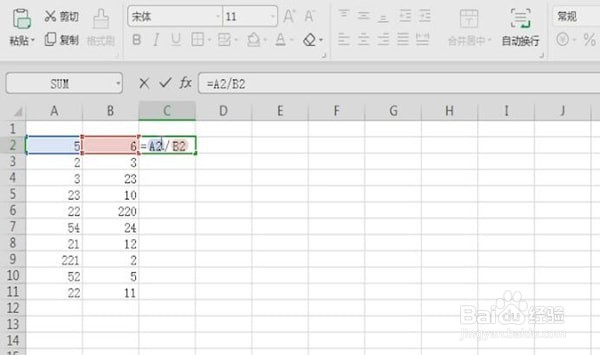 3/4
3/4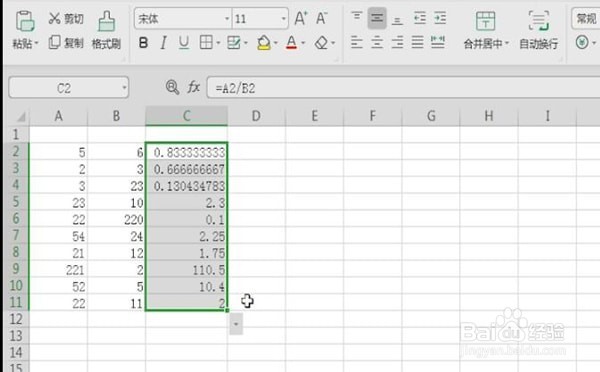 4/4
4/4 注意事项
注意事项
举例说明:现在需要计算A列除以B列的商,结果放在C列对应位置。
 2/4
2/4在单元格C2输入公式:=A2/B2,然后回车,这时你会发现单元格C2的值已经为单元格A2除以单元格B2的商了。
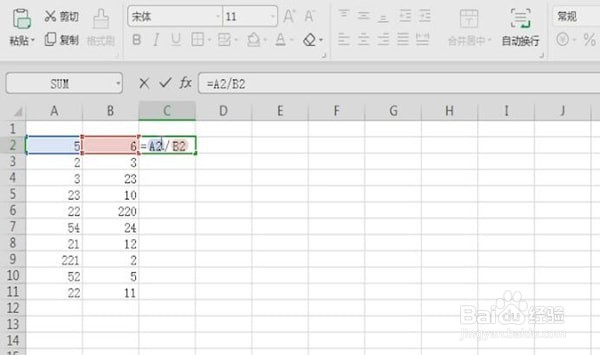 3/4
3/4将鼠标放在单元格C2的右下角,等待鼠标标志变为一个小十字的时候,按下鼠标左键,往下拖动到最后一个单元格,这时,你会发现C列的值已经为A列对应值除以B列对应值的商了。
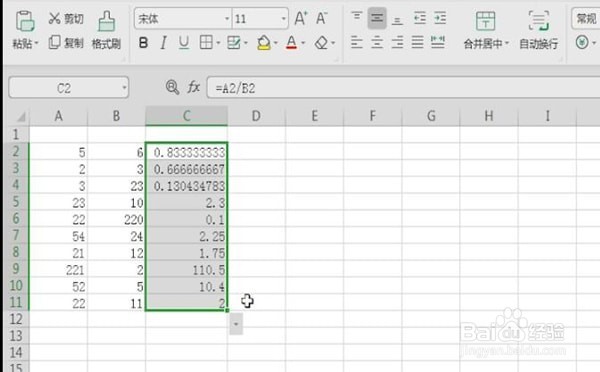 4/4
4/4除此之外,excel还可以像计算器一样进行除法运算。比如你要计算5除以2的商。你可以在任意单元格,输入公式:=5/2,然后回车。这时,单元格A1的值就是5除以2的商,等于。
 注意事项
注意事项上文就讲解了在Excel表格里使用除法公式的详细操作,希望有需要的朋友都来学习哦。
版权声明:
1、本文系转载,版权归原作者所有,旨在传递信息,不代表看本站的观点和立场。
2、本站仅提供信息发布平台,不承担相关法律责任。
3、若侵犯您的版权或隐私,请联系本站管理员删除。
4、文章链接:http://www.1haoku.cn/art_682965.html
上一篇:大螃蟹怎么吃
下一篇:高德地图中找附近的停车场怎么做
 订阅
订阅